Ce tutoriel explique comment créer un ordinateur virtuel dans Hyper-V à l’aide de la console Gestionnaire Hyper-V.
Prérequis :
- Avoir le rôle d’Hyper-V d’installé.
- Avoir un commutateur virtuel configuré pour la mise en réseau de l’ordinateur virtuel.
Ouvrir la console Gestionnaire Hyper-V
Cette console permet l’administration du service Hyper-V et donc de créer des ordinateurs virtuels.
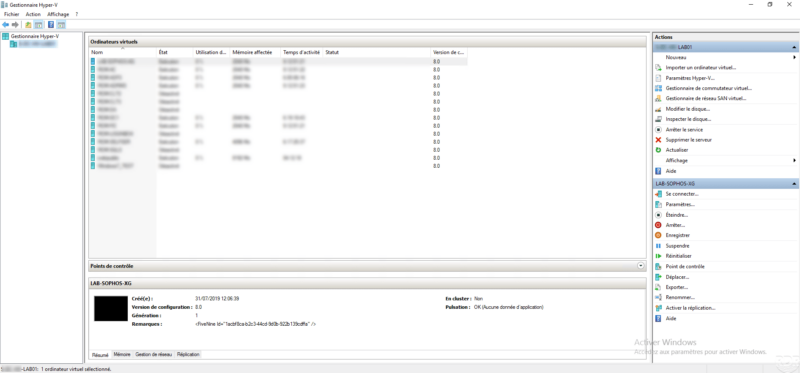
Lancer l’assistant de création d’Ordinateur virtuel
Depuis le menu Actions sur la gauche de la console, cliquer sur Nouveau / Ordinateur virtuel.
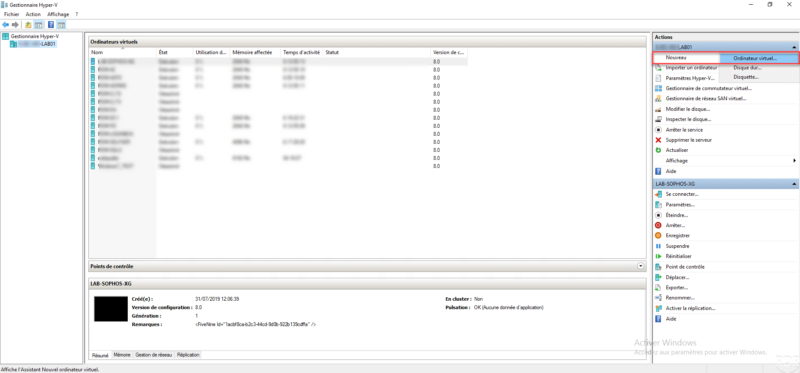
Cliquer sur Suivant au lancement de l’assistant
La première étape de l’assistant résume très brièvement le rôle d’un ordinateur virtuel.
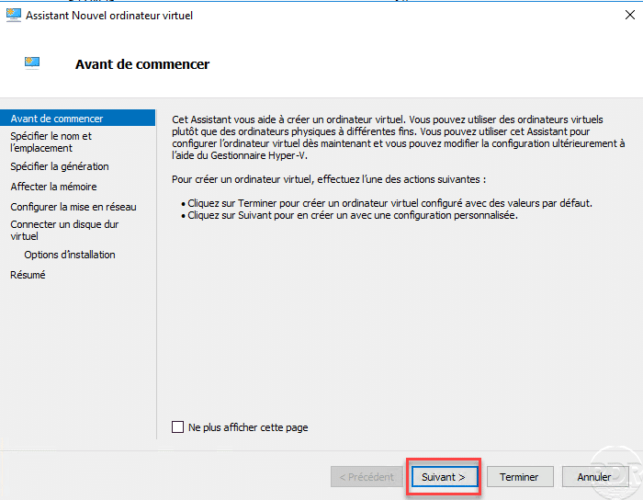
Nom et emplacement de l’ordinateur virtuel
Entrer le nom de l’ordinateur virtuel qui sera visible dans la console, si nécessaire configurer l’emplacement de l’ordinateur sur le serveur et cliquer sur Suivant.
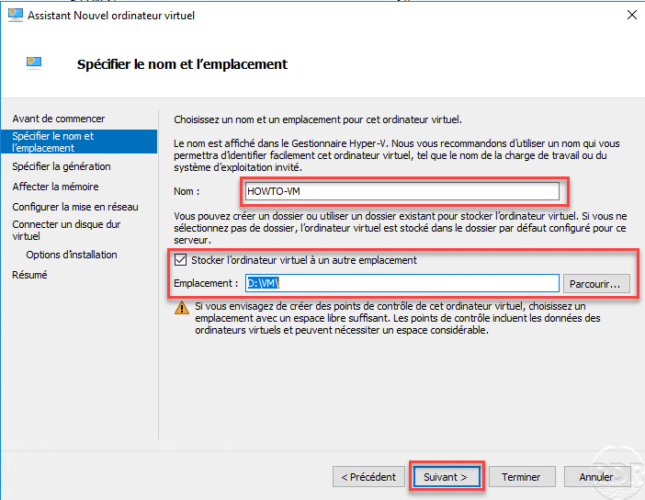
Spécifier la génération de l’ordinateur virtuel
La génération de l’ordinateur virtuel est à configurer en fonction du système d’exploitation invité qui sera installé.
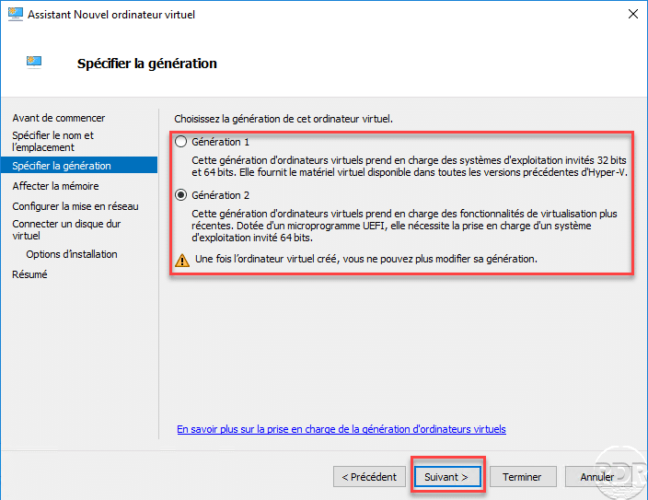
Configuration de la mémoire
Entrer la quantité de mémoire pour l’ordinateur virtuel, il est possible à cette étape de la configuration de configurer la mémoire en dynamique. Passer à l’étape d’après en cliquant sur Suivant.
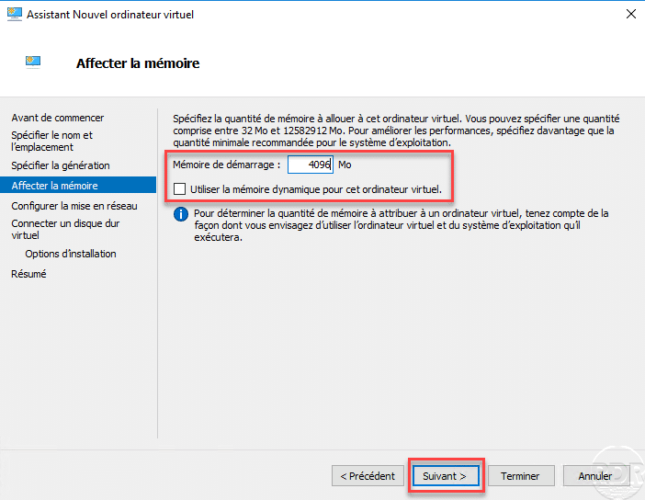
Configuration réseau
Configurer la connexion de la carte réseau sur le commutateur virtuel et cliquer sur Suivant.
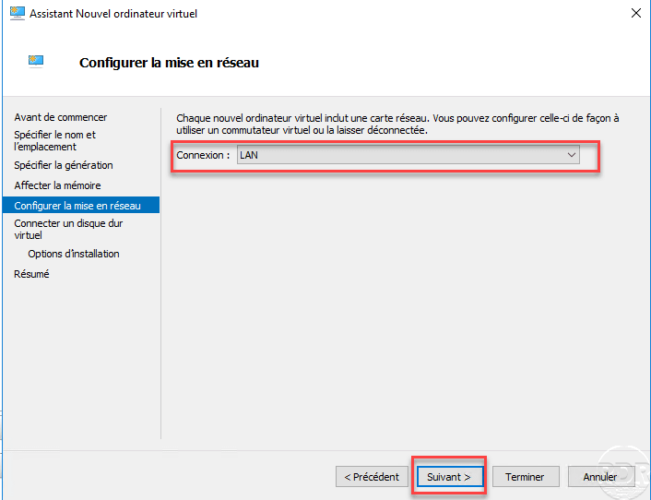
Disque dur virtuel
Configurer le disque dur virtuel (nom du fichier et taille) et cliquer sur Suivant.
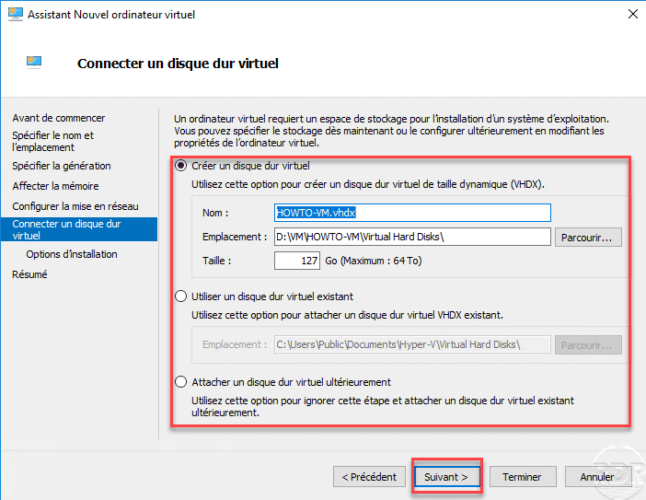
Option d’installation
Configurer l’option pour l’installation du système d’exploitation (ISO, PXE …) et cliquer sur Suivant.
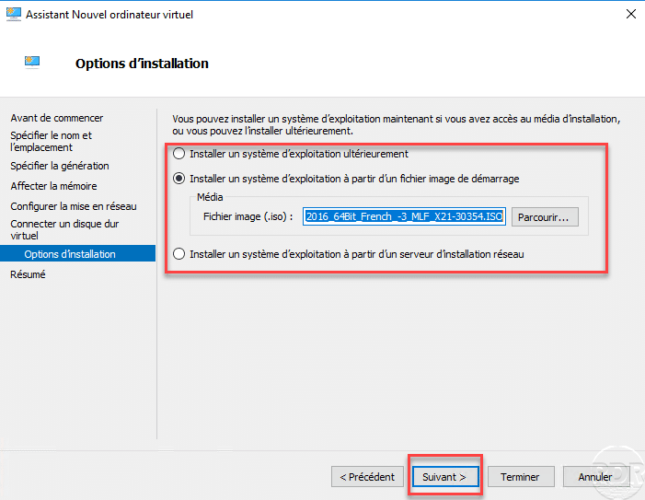
Confirmer la création de l’ordinateur virtuel
Un résumé des paramètres de l’ordinateur s’affiche, cliquer sur Terminer pour le créer.
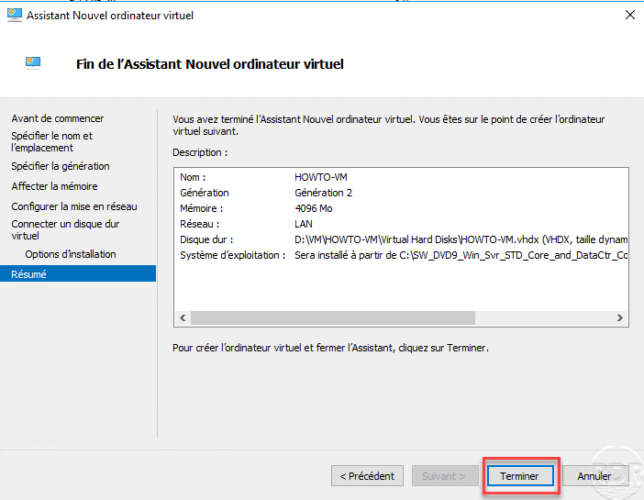
L’ordinateur est créé et disponible dans la console Gestionnaire Hyper-V
L’ordinateur est prêt, il ne reste plus qu’à le démarrer pour installer le système d’exploitation.
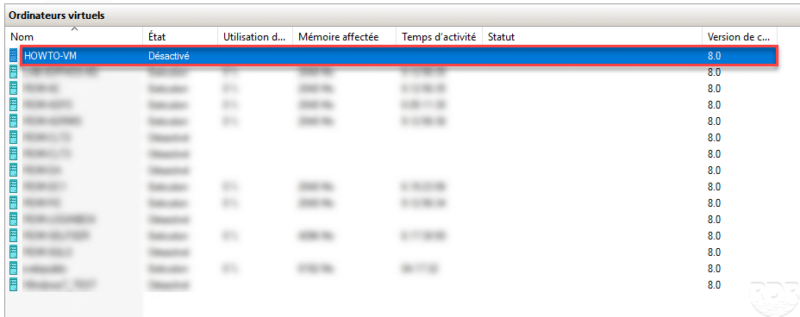
Par défaut l’ordinateur virtuel est configuré avec 1 CPU.


